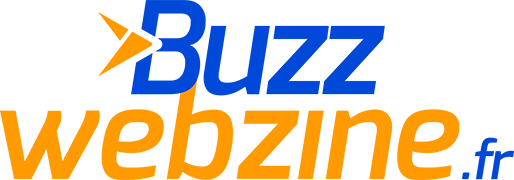Enfin, vous venez d’acheter vos tout nouveaux Airpods et vous ignorez comment les configurer ? Découvrez ci-dessous, étape par étape, comment connecter vos Airpods à votre iPhone, Android, Mac ou PC.

Très populaires, les Airpods sont des écouteurs sans-fil fabriqués par Apple. Ils ont été vendus pour la première fois en 2016 et sont aujourd’hui à la troisième génération. C’est le produit phare de la marque à la pomme très prisé sur le marché. Ils permettent d’écouter toutes sortes de lectures audio, de communiquer et de faire beaucoup d’autres choses. Ces écouteurs conçus par Apple utilisent le système Bluetooth pour être reliés aux appareils. S’ils sont destinés aux produits de la marque américaine, ils peuvent également être utilisés avec les appareils d’autres marques tels que Samsung, LG, Huawei, etc. Si vous venez d’acquérir ces écouteurs, voici comment les connecter à n’importe quel appareil.
Dans cet article :
Comment connecter des Airpods à un iPhone ?
Connecter ses Airpods à un iPhone est idéalement facile et peut être fait en quelques minutes.

Les étapes pour connecter les Airpods à iPhone
On part du principe selon lequel vos Airpods sont neufs et n’ont jamais été reliés à aucun autre appareil. Avant de vous lancer dans l’appairage, assurez-vous que les écouteurs sans fil sont bien chargés. Quant à votre iPhone, vérifiez s’il dispose des dernières mises à jour, de la dernière version iOS. Pour cela, rendez-vous dans les paramètres et dans A propos. Si vous n’avez pas la dernière version iOS, mettez à jour votre téléphone. Dès que ces conditions sont toutes réunies, voici comment appairer vos Airpods à votre iPhone.
- Déverrouillez votre iPhone et activez son Bluetooth ;
- Placez-vous sur l’écran d’accueil de l’iPhone ;
- Assurez-vous que vos Airpods soient chargés dans leur boîtier, ouvrez ce dernier et rapprochez-le du téléphone ;
- Une animation d’installation devrait s’afficher sur votre smartphone ;
- Appuyez sur Connexion et suivez les instructions ;
- Appuyez longtemps sur le bouton de configuration qui se trouve à l’arrière du boîtier jusqu’à ce que le voyant s’allume ;
- Vous devez maintenir ce bouton qu’on appelle encore Hold jusqu’à ce que les deux appareils soient connectés entre eux.
- Cliquez enfin sur OK.
Dès lors que vos Airpods sont reliés à votre iPhone, ils sont automatiquement synchronisés avec vos autres appareils compatibles (Mac, iPad, Apple Watch, etc.) qui sont connectés au même iCloud que votre téléphone.
Comment connecter 2 boîtiers AirPods sur un seul iPhone ?
Que faire si mes AirPods ne se connectent pas à mon iPhone ?
Il peut arriver que malgré ces étapes vos AirPods n’arrivent pas à se connecter à votre iPhone. Pour cela, vérifiez les cas suivants :
- Assurez-vous que votre téléphone est à jour et dispose de la dernière version d’iOS. Sinon, mettez-le à jour ;
- Assurez-vous que le Bluetooth de votre iPhone est bien activé. Sinon, rendez-vous dans les Réglages et ensuite dans Bluetooth pour l’activer ;
- Assurez-vous que vos AirPods sont bien positionnés dans leur boîtier de charge durant l’opération ;
- Assurez-vous que les écouteurs sans fil sont bien chargés. Sinon, remettez les dans leur boîtier pour les charger ;
- Vous n’arrivez pas toujours pas à appairer vos AirPods ? Remettez-les dans leur boîtier et fermez le couvercle. Attendez quelques minutes et ouvrez le boîtier à nouveau pour retenter l’appairage.
VOIR AUSSI : Comment transférer des photos iPhone vers PC ou Mac ?
Comment connecter des Airpods à un Android ?
Même s’ils sont destinés aux appareils Apple, les AirPods peuvent être utilisés avec un appareil Android (smartphone, tablette, etc.). Toutefois, retenez que les fonctionnalités y seront limitées. Les AirPods disposent en effet des avantages propres aux appareils Apple, comme discuter avec Siri par exemple.

Les étapes pour connecter les AirPods à Android
Pour connecter les AirPods à votre appareil Android, suivez les étapes ci-dessous :
- Ouvrez les paramètres de votre appareil et activez son Bluetooth ;
- Placez les AirPods dans leur boîtier de charge, ouvrez le couvercle et rapprochez-le de l’appareil Android ;
- Appuyez longtemps sur le bouton de configuration qui se trouve à l’arrière du boîtier jusqu’à ce que le voyant clignote ;
- Lancez la recherche dans les réglages de votre Bluetooth. Dès que les AirPods apparaissent, sélectionnez-les pour les connecter à votre appareil Andoid.
Que faire si mes AirPods ne se connectent pas à mon Android ?
Il peut aussi arriver que vous ne parveniez pas à relier vos AirPods à votre téléphone Android. Dans ce cas, suivez les instructions suivantes :
- Assurez-vous que vos Airpods sont bien allumés et appuyez sur le bouton de configuration jusqu’à voir le voyant clignoter.
- Assurez-vous que votre Bluetooth est allumé et qu’il n’est lié à aucun autre appareil. Dans le cas échéant, arrêtez la liaison avec l’autre appareil et reprenez les étapes.
- Remettez les AirPods dans leur boîtier et fermez le couvercle pendant un moment. Quelques minutes après, reprenez le processus.
- Si cela ne marche toujours pas, éteignez le Bluetooth de votre appareil et redémarrez le téléphone.
VOIR AUSSI : Mémoire vive Mac : comment optimiser la RAM d’un MacBook ?
Comment connecter des AirPods à un Mac ?
Si au préalable vous avez jumelé vos AirPods avec votre iPhone et que vous êtes connecté à votre Mac avec le même iCloud que sur votre téléphone, alors vos AirPods peuvent déjà être prêts à l’utilisation. Placez-les à l’oreille, appuyez sur le menu Bluetooth de votre Mac ou sur la touche volume. Dans la liste qui s’affiche, sélectionnez vos écouteurs sans fil. S’ils n’apparaissent pas, alors vous devez les connecter.

Les étapes pour connecter les AirPods à un Mac
Pour jumeler vos écouteurs Apple sans fil avec votre Mac, suivez les étapes suivantes :
- Entrez dans le menu Pomme, choisissez Préférences Système et appuyez sur Bluetooth ;
- Gardez les AirPods dans leur boîtier de charge et ouvrez le couvercle ;
- Appuyez sur bouton de configuration à l’arrière du boîtier jusqu’à ce que le voyant clignote ;
- Dans vos paramètres Bluetooth, vous devez voir apparaître vos AirPods. Sélectionnez-les pour les jumeler avec le Mac.
Placez ensuite vos écouteurs à l’oreille pour voir si vous y recevez le son. Dans le cas contraire, appuyez sur la commande volume et choisissez vos écouteurs comme périphérique de sortie.
Que faire si mes AirPods ne se connectent pas à mon Mac ?
Si vous ne parvenez pas à vous connecter à votre Mac, essayez les instructions suivantes.
- Assurez-vous en premier que votre ordinateur Apple dispose de la dernière version de macOS. Sinon, mettez votre Mac à jour.
- Assurez-vous que vos AirPods sont bien chargés et placez-les dans leur boîtier de charge.
- Assurez-vous que votre Bluetooth est réellement activé. Pour cela, entrez dans le menu Pomme – Préférences Système – Bluetooth.
- Assurez-vous qu’aucun autre périphérique audio n’est couplé à votre Mac. Si c’est le cas, retirez-le de la liste et reprenez la liaison avec vos AirPods.
- Si vos écouteurs apparaissent dans liste des appareils dans le menu Bluetooth et ne parviennent pas à se jumeler avec votre Mac, alors fermez le couvercle du boîtier des AirPods. Attendez quelques minutes et reprenez la liaison.
Si malgré toutes ces étapes la liaison ne passe pas, pensez alors à réinitialiser vos AirPods. Mais vous ne devez pas en arriver là si ces écouteurs sont réellement neufs et originaux.
VOIR AUSSI : Ordinateur Mac lent : que faire ? Comment booster son MacBook ou iMac ?
Comment connecter des AirPods à un PC Windows ?
Vous pouvez relier vos AirPods à votre PC. Pour cela, vérifiez d’abord qu’ils sont bien chargés.

Les étapes pour connecter les AirPods à un PC
Suivez les étapes ci-dessous :
- Activez le Bluetooth de votre PC. Entrez dans les Paramètres, Périphériques, Appareils Bluetooth et autres.
- Ouvrez le couvercle du boîtier, bien positionnez les écouteurs et appuyez sur le bouton de configuration à l’arrière du boîtier jusqu’à ce qu’il clignote.
- Les AirPods devraient apparaître dans la liste des appareils Bluetooth sur votre PC. Sélectionnez-les pour vous connecter.
Que faire si mes AirPods ne se connectent pas à mon PC ?
Si vous avez des soucis de liaisons, vous pouvez vous référer aux instructions données plus haut :
- S’assurer que les écouteurs sont chargés ;
- S’assurer que le Bluetooth de votre PC est bien activé ;
- Fermez le couvercle du boîtier pendant quelques minutes et reprendre la liaison.
Avec ces consignes, vous devez pouvoir relier vos AirPods à n’importe quel appareil : smartphone, tablette ou ordinateur.
BuzzWebzine est un média indépendant. Soutiens-nous en nous ajoutant à tes favoris sur Google Actualités :